如何设置Windows10系统网卡优先级?
Windows10系统如何设置网卡优先级?现在越来越多的人使用Windows10系统。大家都知道,网络连接有无线的和有线的,两者各有优势,有线网络相对稳定些,而无线网络相对要较灵活。当Windows10电脑中存在无线网络和有线网络连接时,我们要怎样设置网络的优先级呢?今天在这里小编向大家简单的介绍一下Windows10系统设置网卡优先级的具体操作方法,希望大家会喜欢。
Win10系统设置网卡优先级的方法:
1、使用 Windows + I 快捷键打开「Windows 设置」——「网络和 Internet」——点击左侧「状态」——点击右侧中的「更改适配器选项」按钮
2、右击要调整优先级的网卡——选择「属性」
3、在弹出的网卡属性列表中选中「Internet 协议版本 4(TCP/IPv4)」——点击「属性」按钮(如果你使用 IPv6 应该知道怎么选吧!)
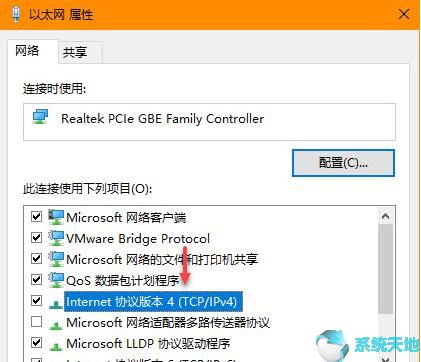
4、在「常规」选项卡中点击「高级」按钮
5、取消勾选「自动跃点」——在「接口跃点数」中手动指定一个当前网卡的优先级值。
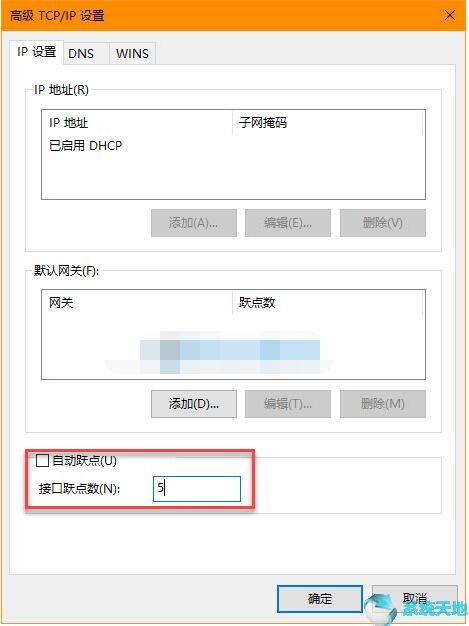
提示:接口跃点数值越低,代表网卡或网络优先级越高;反之数值越大,优先级越低。
完成上述配置步骤后,Windows 10 将会根据您手动更改后的配置优先考虑网络流量。任何时候需要恢复到 Windows 10 自动决策,只需再启用自动跃点即可。
以上介绍的内容就是关于Windows10系统设置网卡优先级的具体操作方法,不知道大家学会了没有,如果你也遇到了这样的问题的话可以按照小编的方法自己尝试一下,希望可以帮助大家解决问题,谢谢!!!!了解更多的教程资讯请关注我们系统天地网站~~~~










